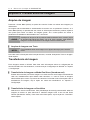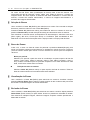Capítulo 6
Administração de
Imagem
Revisão de Imagem........................................................................................................ 2
Arquivo e Visualização de Imagem Cine.................................................................................. 2
Função de Imagem Cine em Imagem Múltipla......................................................................... 3
Arquivo e Visualização de Imagem Loop ................................................................................. 3
Inserção de Texto na Imagem........................................................................................ 4
Digitação de Texto.................................................................................................................... 4
Exibição do Marcador de corpo................................................................................................ 5
Exibição de Indicador ............................................................................................................... 6
Arquivo e Transferência de Imagem .............................................................................. 8
Arquivo de imagem................................................................................................................... 8
Transferência de Imagem.........................................................................................................8
Impressão e Gravação de Imagem ................................................................................ 9
Impressão de Imagem.............................................................................................................. 9
Gravação de Imagem ............................................................................................................... 9
SonoView ..................................................................................................................... 10
Entrada e Saída do SonoView ............................................................................................... 10
Visualização do Exame .......................................................................................................... 11
Revisão de Exame.................................................................................................................. 16

6 - 2
Manual de Opera
çã
o do
SONOACE X4
Revisão de Imagem
Dezenas de imagens que incluem as informações do modo 2D, da tela do modo M e do ECG
atualmente exibidas são automaticamente arquivadas na memória do aparelho e revisadas
mais tarde, se for necessário.
Arquivo e Visualização de Imagem Cine
Pressionar o botão Freeze (Congelar) após realizar um diagnóstico ativa a função Cine
Memory (Memória Cine). Mova o trackball para a esquerda ou direita no modo Freeze
(Congelar) para localizar e exibir as imagens anteriores. O número e a posição das imagens já
salvas ou exibidas são mostrados na parte superior da tela.
O menu de programação no modo Cine é mostrado a seguir:
Botão de programação [1] Auto Run (Execução automática): O modo Cine é automatica
mente reproduzido e repetido.
Botão de programação [2] Cine/Loop: Este botão é usado nos modos M e Doppler espe
ctral PW. Está também disponível com o botão Change (Alterar).
Botão de programação [3] Edição Cine: Define a faixa do modo Cine. Quando pressiona
r este botão, os botões de programação [3] a [5] são alterados; [3] Início do quadro, [4]
Fim do quadro, [5] Salvar Cine.
- Ponto inicial do Cine: pressione o botão de programação [3] Início do quadro e
defina o ponto inicial usando o botão Definir.
- Ponto final do Cine: pressione o botão de programação [4] Fim do quadro e defina
o ponto inicial usando o botão Definir.
Ou, defina o ponto inicial usando o botão Definir e pressione o botão Alterar para definir o
ponto final.
Botão de programação [4] Salvar Cine: Salva todas as imagens Cine.
Botão de programação [5] Velocidade: Altera a velocidade da execução automática. Qu
ando pressionar este botão repetidamente, é alterado em 100%, 70%, 40% e 10%.

Capítulo 6. Administração de Imagem 6 - 3
Função de Imagem Cine em Imagem Múltipla
No modo Dual, as imagens ativas e congeladas são exibidas simultaneamente na tela. A
imagem congelada é apresentada à esquerda da tela no modo Dual. Pressionar o botão
Freeze (Congelar) durante a varredura da imagem à direita congela a imagem ativa e aplica a
função Cine. Para aplicar a função Cine na imagem à esquerda, pressione o botão Set (Definir)
ou o Dual no painel de controle para ativá-la.
Arquivo e Visualização de Imagem Loop
Uma imagem Loop (Visualização de loop) é salva ao visualizá-la nos modos M, Doppler
espectral PW, etc. O Loop é visualizado ao congelar a imagem escaneada com o botão Freeze
(Congelar) no painel de controle.
Pressione o botão Change (Alterar) no painel de controle para alternar entre as funções Cine e
Loop. A função atualmente usada é exibida na parte superior à esquerda da tela.

6 - 4
Manual de Opera
çã
o do
SONOACE X4
Inserção de Texto na Imagem
Digitação de Texto
Pressione o botão Text (Texto) no painel de controle para entrar no modo de inserção de texto.
[Figura 6.1 – Modo de inserção de texto]
Use o teclado alfanumérico no painel de controle para inserir texto. Use o trackball (esfera de
rolagem) para mover o cursor.
Após inserir o texto, pressione o botão Exit (Sair) ou Text (Texto) no painel de controle para
sair do modo.
Ao inserir o texto, utilize as teclas com funções específicas mostradas abaixo.
Tecla [↑]
Move a posição do cursor uma linha acima na mesma coluna.
Tecla [↓]
Move a posição do cursor uma linha abaixo na mesma coluna.
Tecla [←]
Move a posição do cursor uma coluna à esquerda na mesma linha.
Tecla [→]
Move a posição do cursor uma coluna à direita na mesma linha.
▌ Inserção de texto usando a função Brief Edit (Banco de palavras)
Use a função Brief Edit (Banco de Palavras) para inserir texto com maior rapidez e
facilidade. Ela permite ao usuário informar apenas algumas primeiras letras do texto e

Capítulo 6. Administração de Imagem 6 - 5
depois escolhe uma entrada inteira a partir da lista de palavras no sistema, inserindo o texto
automaticamente.
Por exemplo, ao inserir somente “TA” será fornecida uma lista começando com “TA”, a partir
da qual o usuário pode escolher a entrada apropriada – por exemplo, “Transabdominal” –
para inserção automática.
Para usar esta função, selecione Brief Set On (ligado) na guia General (Geral) de [F6]
Setup (Configuração).
Quando usar esta função, a janela de palavras abreviadas será exibida na tela.
[Figura 6.2 Janela de palavras abreviadas]
A lista de palavras abreviadas fornecida com este produto pode ser adicionada, modificada
ou excluída pelo usuário.
NOTA
Para instruções sobre a edição da lista de entrada curta, veja o ‘Capítulo
3. Configuração’.
▌ Exclusão de Texto
Pressione o botão Clear (Limpar) no painel de controle. Todo o texto inserido na tela será
excluído.
Exibição do Marcador de corpo
Pressione o botão [F3] Body Marker (Marcador de corpo) no teclado alfanumérico para entrar
no modo de inserção de marcação de corpo.
Os tipos de marcadores de corpo mostrados no menu de programação variam de acordo com
o modo de diagnóstico. É possível exibir um máximo de cinco marcadores de corpo de cada
vez no menu de programação. Se exceder este limite, pressione o botão [F3] Body Marker
(Marcador de corpo) novamente.
Pressione o botão de menu de programação correspondente ao marcador de corpo específico
de [1] a [5] para exibi-lo na tela.

6 - 6
Manual de Opera
çã
o do
SONOACE X4
[Figura 6.3 - Informações de marcador de corpo]
Posicione o cursor do transdutor no marcador de corpo usando o trackball (esfera de
rolagem).
Use o seletor Angle (Ângulo) no painel de controle para ajustar o ângulo do cursor do
transdutor.
Pressione o botão Set (Definir) para salvar o status do marcador de corpo. Pressione o botão
Exit (Sair) no painel de controle para sair do modo de marcação de corpo.
▌ Alteração da Posição do Marcador de corpo
Pressione o botão Change (Alterar) no painel de controle.
Reposicione o marcador de corpo usando o trackball.
Pressione novamente o botão Change (Alterar) no painel de controle para concluir a
alteração de posição.
▌ Exclusão do Marcador de corpo
Pressione o botão Clear (Limpar) no painel de controle.
Exibição de Indicador
Pressione o botão Indicator (Indicador) no painel de controle para mostrar o cursor indicador
na tela.

Capítulo 6. Administração de Imagem 6 - 7
Ajuste a direção do cursor usando o seletor Angle (Ângulo) no painel de controle.
Pressione o botão Set (Definir) para inserir um indicador. Depois, um outro indicador
aparecerá. Podem ser inseridos um ou mais indicadores na posição específica.
Pressione o botão Exit (Sair) no painel de controle para sair deste modo.
[Figura 6.4 Modo de inserção de indicador]
▌ Exclusão de Indicador
Pressione o botão Clear (Limpar) no painel de controle. É possível excluir mais de um
indicador de cada vez.

6 - 8
Manual de Opera
çã
o do
SONOACE X4
Arquivo e Transferência de Imagem
Arquivo de imagem
Pressione o botão Save (Salvar) no painel de controle. Podem ser salvas 500 imagens por
cada exame.
As imagens são armazenadas e administradas de acordo com os pacientes. Portanto, se o
botão Save (Salvar) for pressionado sem inserir as informações básicas do paciente, aparece
uma janela para inserir os dados. As imagens gerais, 3D e outras podem ser salvas e
posteriormente editadas e administradas com o SonoView.
AVISO
Certifique-se de que a ID do paciente está inserida de forma correta, já que
as imagens são salvas de acordo com a ID. Caso contrário, pode perder a
imagem e causar sérios danos nas imagens salvas anteriormente.
▌ Arquivo de Imagem com Texto
NOTA
É aconselhável salvar uma imagem com alguma descrição para consulta
futura.
Para obter mais informações sobre inserção de texto, consulte 'Inserção de Texto na Imagem’
neste capítulo.
Transferência de Imagem
Envie imagens usando o DICOM. Para obter mais informações sobre as configurações de
servidor DICOM e seu funcionamento, consulte a seção “Configuração do DICOM” no ‘capítulo
3, Configuração’.
▌ Transferência de Imagem no Modo Real Scan (Varredura real)
Existem dois métodos para enviar imagens: um deles é enviar uma imagem escaneada de
cada vez, imediatamente após realizar cada varredura, e o outro é enviar as imagens
selecionadas após concluir o processo de varredura. Para obter mais informações sobre a
transferência de imagens, veja a seção em “Modo de transferência” no ‘Capítulo 3.
Configuração’.
▌ Transferência de Imagem no SonoView
Selecione um exame na tela Exam View (Visualização de exame) para transferir todas as
imagens do exame ou para selecionar e transferir imagens uma a uma na tela Exam
Review (Revisão de exame). Para obter mais informações, veja a seção em “SonoView”
neste capítulo.

Capítulo 6. Administração de Imagem 6 - 9
Impressão e Gravação de Imagem
Impressão de Imagem
Pressione o botão Echo Print (Impressora vídeo printer) no painel de controle para imprimir
uma imagem escaneada usando uma impressora vídeo printer. Para obter mais detalhes sobre
como configurar uma impressora, consulte o 'capítulo 3. Configuração’.
Gravação de Imagem
Para gravar uma imagem em VCR durante a varredura, pressione o botão de gravação do
videocassete conectado.

6 - 10
Manual de Opera
çã
o do
SONOACE X4
SonoView
O SonoView usado no SONOACE X4 é um sistema integrado de administração de imagem. O
computador ou PC integrado no aparelho suporta este sistema.
O SonoView oferece uma variedade de funções: arquivo, visualização, exclusão de imagens
específicas individuais e exportação de documentos com um computador de mesa.
Os tipos de arquivos usados neste sistema seguem o padrão internacional DICOM (Imagens e
Comunicações Digitais em Medicina). Portanto, o PACS (Sistema de Comunicação e Arquivo
de Imagens) pode ser implementado no SONOACE X4 , facilitando a transferência e
recebimento de documentos com outros hospitais ou aparelho. (DICOM e PACS estão
estabelecidos em países avançados, exceto na Coréia).
Este sistema suporta o formato de arquivo Bitmap ( *. BMP) mais comumente usado em PC de
mesa. Portanto, é fácil transferir e receber dados de imagens.
Graças a essas funções o SonoView permitiu a pesquisa e a administração automática do
histórico médico do paciente.
Entrada e Saída do SonoView
Pressione o botão SonoView no painel de controle. Se a ID do paciente já foi inserida, as
imagens salvas durante o exame atual serão exibidas na tela de revisão.
[Figura 6.5 – SonoView - Revisão]

Capítulo 6. Administração de Imagem 6 - 11
NOTA
■ Se a ID ainda não tiver sido inserida, a janela de informações de
paciente será exibida antes de salvar as imagens. Insira a ID na janela
de informações de paciente antes de salvar as imagens ou usar o
SonoView.
■ Cada dado de paciente é identificado pela ID exclusiva do
paciente.Para a administração eficiente de IDs, recomendamos o uso
dos números de cadastro do paciente ou os últimos 6 dígitos do
número do CPF do paciente.
Pressione o botão SonoView no painel de controle ou pressione na tela de revisão para sair
do SonoView.
Visualização do Exame
NOTA
Se for selecionado um ícone na tela Exam View (Visualização de exame), o
nome do ícone será exibido.
▌ Início da Visualização do Exame
Pressione Exam Search (Busca de exame) na tela de revisão. Aparece a tela Exam View
(Visualização de Exame).
[Figura 6.6 Exam View (Visualização de exame)]

6 - 12
Manual de Opera
çã
o do
SONOACE X4
No centro da tela Exam View (Visualização de exame) está a lista de exames com
informações de IDs de pacientes, nomes, idade, sexo, datas de exame e o número de
imagens salvas. No canto superior à direita da tela estão localizados o número total de
exames, o número de exames selecionados, o número de imagens selecionadas e o
tamanho das imagens selecionadas.
▌ Seleção de Exame
Use o trackball e o botão Set (Definir) para selecionar um exame. Para cancelar a seleção
de exame, pressione mais uma vez o botão Set (Definir).
Pressione Select All (Selecionar todos) para selecionar todos os exames de uma vez, ou
pressione Deselect All (Cancelar seleção de todos) para desmarcar todos os exames.
Para visualizar os exames salvos em dispositivos de armazenagem, selecione Hard drive
(Disco rígido), MO drive, FLASH (Pen Drive) ou CD-ROM a partir de Source na tela.
Selecionar uma fonte traz informações sobre o espaço usado e o espaço total da fonte.
▌ Busca de Exame
Insira a ID, o nome e a data de exame do paciente e pressione Search (Buscar) para
trazer uma lista de exames que são idênticos ou similares ao critério de busca. É possível
procurar exames usando pelo menos um único caractere ou número para sua seqüência
de busca.
Busca por período
Selecione um período a partir da caixa de combinação na parte superior da lista de
exames. Today (Hoje), 1Week (1 semana), 1Mon (1 mês), 3Mon (3 meses) e 1Year (1
ano) mostram os exames para os períodos respectivos com datas anteriores à data
atual, e All Exams mostra todos os exames.
Exibição de todos os exames
Selecione Show All (Mostrar todos) na parte superior da lista de exames. Todas as
listas de exames salvas na fonte selecionada serão exibidas.
▌ Visualização do Exame
Use o trackball e o botão Set (Definir) para selecionar um exame a visualizar e depois
pressione Review Exam (Rever exame) na parte superior da tela. A tela trocará para a tela
de revisão e mostrará imagens do exame selecionado.
▌ Exclusão de Exame
Use o trackball e o botão Set (Definir) para selecionar um exame a excluir e depois pressione
Delete Exam (Excluir exame) na parte inferior da tela ou pressione a tecla Del no teclado.
Para selecionar múltiplas imagens, selecione imagens enquanto mantém pressionado o
botão Ctrl no teclado.

Capítulo 6. Administração de Imagem 6 - 13
▌ Exportação de Exame
É possível selecionar e exportar múltiplos exames simultaneamente.
1. Selecione o(s) exame(s) e pressione Export (Exportar) para trazer a janela de
exportação.
2. Selecione unidade MO, memória Flash (Pen drive) ou CD-ROM como unidade de
destino da exportação. Os diretórios e arquivos atuais na unidade selecionada
serão exibidos na tela.
3. Selecione BMP, JPEG, TIFF ou DICOM como formato de arquivo.
4. Especifique o nome do arquivo. Os exames e as imagens compartilham o mesmo
nome de arquivo: se houver múltiplas imagens no exame, cada nome de arquivo
terminará com um número serial.
5. Especifique o nome do diretório. Após inserir o nome do diretório, pressione Make
Directory (Criar diretório) para criar uma pasta na mídia de destino. A nova pasta
será indicada como um diretório na unidade selecionada. Para excluir o diretório,
pressione Remove Directory (Remover diretório).
6. Uma vez que todos os campos tenham sido inseridos, pressione Export
(Exportar). Para cancelar, pressione X no canto superior direito da tela.
[Figura 6.7 - Exportação de exame]
▌ Backup de Exame
MO, CD-ROM e Flash Memory (Pen drive) podem ser usados.

6 - 14
Manual de Opera
çã
o do
SONOACE X4
1. Instale a mídia visada para backup.
- MO ou CD-ROM: Insira a mídia na unidade e aguarde até apagar a luz LED.
- Se usar a memória Flash (Pen drive), conecte-a na porta USB do painel
dianteiro ou traseiro do produto.
2. Selecione o(s) exame(s) e pressione Backup Exams (Backup de exames).
3. Na janela de seleção de mídia, selecione MO, CD-ROM ou Flash e depois pressione
OK.
Uma vez que o processo de backup esteja concluído, será perguntado se deseja excluir
o(s) exame(s) salvo(s) no disco rígido. Selecione sua resposta quanto a excluir ou
manter o(s) exame(s). Se selecionar “delete” (excluir), todos os exames que foram feitos
backup serão excluídos completamente do disco rígido.
▌ Restauração de Exame
MO, CD-ROM e memória Flash (Pen drive) podem ser usados.
1. Conecte ao produto o MO, CD-ROM ou memória Flash (Pen drive) com as
informações de backup de exame e aguarde até apagar a luz LED.
2. Use Source (Fonte) no canto superior esquerdo da tela para selecionar a mídia
conectada.
3. Quando aparecer a lista de exames salvos, selecione o(s) exame(s) apropriado(s) e
execute as funções de revisão, exclusão, envio de DICOM e outras necessárias.
Note que a função de exclusão não pode ser executada quando CD-ROM estiver
sendo usado.
Para mover o(s) exame(s) para o disco rígido do sistema, selecione-o(s) e pressione
Restore (Restaurar).
Uso da unidade MO via USB
As unidades MO via USB podem ser conectadas à porta USB no painel traseiro.
Somente uma unidade MO pode ser usada por vez e se duas ou mais unidades forem
conectadas, somente uma será reconhecida.
Quando tiver terminado o uso da unidade, é necessário usar a função Eject (Ejetar)
do Gerenciador de Armazenagem para remover o disco MO ou desconectar a
unidade após desligar o produto.

Capítulo 6. Administração de Imagem 6 - 15
AVISO
Se estiver usando um novo disco MO pela primeira vez, use a
função ‘MO Format’ (Formatar MO) do Storage Manager
(Gerenciador de Armazenagem) para formatar o disco.
Uso da Memória Flash via USB
As memórias Flash (Pen Drive) via USB podem ser conectadas à porta USB no painel
traseiro. Somente uma memória flash pode ser usada por vez.
Não é necessário formatar uma nova memória Flash (Pen drive) via USB. Se precisar
formatar a memória flash via USB, certifique-se de que o tipo de sistema de arquivos
usado seja ‘FAT’ ou ‘FAT32.’
AVISO
Para desconectar a memória flash (Pen drive) via USB do produto,
use a função ‘Unplug’ (Desconectar) do Storage Manager
(Gerenciador de Armazenagem) para removê-la do produto.
Uso de CD-ROM
Somente uma unidade de CD-ROM pode ser usada por vez. Após o uso do CD-ROM,
use a função Eject (Ejetar) do Storage Manager (Gerenciador de Armazenagem) para
ejetar a mídia.
Se usar um CD-ROM regravável, todos os dados gravados podem ser excluídos
usando a função Format (Formatar) do Storage Manager (Gerenciador de
Armazenagem)
▌ Envio de Exame
Esta função usa a rede DICOM. O botão DICOM Send (Envio de DICOM) não funcionará
se a função DICOM não estiver configurada.
1. Selecione o(s) exame(s) e pressione Send (Enviar) na parte inferior da tela.
■ Se quiser adicionar um novo servidor após selecionar o(s) exame(s), selecione Add
(Adicionar) na janela DICOM Send (Envio de DICOM), insira as informações
necessárias e depois pressione Ok.

6 - 16
Manual de Opera
çã
o do
SONOACE X4
■ Pressione Modify (Modificar) para visualizar ou editar as informações de servidor
após selecionar o(s) exame(s).
■ Selecione Delete (Excluir) para excluir o servidor após selecionar o(s) exame(s),
ou selecione Test (Testar) para verificar a conexão do DICOM ao servidor.
2. Quando todas as etapas estiverem concluídas, pressione Send (Enviar) para enviar
o(s) exame(s) selecionado(s) ao servidor especificado.
▌ Impressão de Exame
Esta função usa impressora(s) na rede DICOM. DICOM Print (Imprimir DICOM) não
funcionará se a função DICOM não estiver configurada.
1. Selecione o(s) exame(s) e pressione DICOM Print (Imprimir DICOM).
2. As etapas para impressão de exames são as mesmas para envio de exames.
Revisão de Exame
As imagens salvas podem ser administradas usando medidas, impressão, envio e muitas
outras funções.
[Figura 6.8 - Revisão de exame]
NOTA
Se for selecionado um ícone na tela Exam View (Visualização de exame), o
nome do ícone será exibido.

Capítulo 6. Administração de Imagem 6 - 17
▌ Informações de Exame
Os nomes, IDs e datas de exames de pacientes são exibidos no centro mais para a
esquerda da tela Exam Review (Revisão de exame).
▌ (Exames abertos)
Esta tela exibe a lista de exames em andamento no momento ou exames selecionados em
Exam View (Visualização de exame).
Se múltiplos exames estiverem selecionados em Exam View (Visualização de exame), o
trackball e o botão Set (Definir) podem ser usados para navegar rapidamente pelos
exames. Por exemplo, após selecionar múltiplos exames em Exam View (Visualização de
exame), pressione Review Exam (Rever exame) para trocar para a tela de revisão e trazer
a lista de exames selecionados em Opened Exams (Exames abertos).
▌ Close Exam (Fechar exame)
Fecha o(s) exame(s) corrente(s).
▌ Exam Search (Busca de exame)
Aparece a tela Exam View (Visualização de Exame). Pode-se procurar exames a
selecionar, alterar, salvar, enviar ou fazer backup. Para mais informações, veja ‘Exam
View’ (Visualização de exame).
Single Exam (Exame único)
Mostra todas as imagens de exames selecionados na ordem que foram salvas.
Use o trackball sobre a janela de pré-visualização na parte inferior da tela para
selecionar imagem(ns) a mostrar na tela. As imagens são numeradas de acordo com
sua ordem.
Compare Exams (Comparar exames)
Esta função é útil para comparar múltiplas imagens.
1. Selecione as imagens na janela de pré-visualização na parte inferior da tela. A
margem das imagens selecionadas ficarão claras.
2. Coloque o cursor sobre a janela de exibição de imagem e pressione o botão Set
(Definir) no painel de controle para exibir a imagem no local selecionado. Um
máximo de 4 imagens podem ser comparadas ao mesmo tempo.

6 - 18
Manual de Opera
çã
o do
SONOACE X4
▌ Seleção de Imagens e Visualização de Imagem em Tela Cheia
Seleção de imagens
Use o trackball do painel de controle para mover o cursor sobre uma imagem e
pressione o botão Set. Para selecionar múltiplas imagens, use o trackball e o botão
Set (Definir) enquanto mantém pressionado o botão Ctrl no teclado.
Visualização de imagem em tela cheia
Visualiza em tela cheia uma imagem selecionada.
Coloque o cursor sobre a imagem e pressione duas vezes o botão Set (Definir) do
painel de controle. Para voltar à tela de revisão, pressione o botão Exit (Sair) ou
pressione Close (Fechar) na tela.
Quando estiver na visualização em tela cheia, use as setas na tela para navegar para
a imagem anterior ou para a próxima.
▌ Uso de Pré-Visualização
Esta função faz uma apresentação prévia do(s) exame(s) selecionado(s).
As imagens exibidas na tela atual são indicadas com margens brancas. Os botões de seta
à direita podem ser usados para navegar pelas imagens se houver 4 ou mais imagens.
▌ Impressão
Esta função imprime imagens ou relatórios simples.
1. Pressione Print (Imprimir) na tela Exam Review (Revisão de exame).
2. Selecione as configurações na janela Print (Imprimir).
- Column: define o número de colunas da imagem
- Row: define o número de linhas da imagem
- Portrait: define o papel em formato Retrato)
- Landscape: define o papel em formato Paisagem
- Image Only: imprime somente imagens
- Report Only: imprime apenas relatório
- Images and Report: imprime imagens e relatório
3. Pressione Ok para imprimir a(s) imagem(ns). Pressione Cancel para cancelar.
▌ Relatório
O relatório do exame selecionado pode ser analisado ou novas informações podem ser
inseridas a ele.

Capítulo 6. Administração de Imagem 6 - 19
1. Pressione Add Comments (Adicionar comentários) na tela Exam Review (Revisão de
exame).
2. Insira os detalhes na janela Report (Relatório).
3. Pressione Ok para salvar as informações. Pressione Cancel para cancelar.
▌ Envio de DICOM
Esta função usa o DICOM para enviar imagens selecionadas. Este botão é desativado em
produtos que não dão suporte à opção DICOM.
1. Selecione a(s) imagem(ns) e pressione DICOM Send (Envio de DICOM) na tela Exam
Review (Revisão de exame).
2. O número de imagens selecionadas será exibido na tela. Pressione Ok para trazer a
janela DICOM.
3. Após confirmar as configurações, pressione Send (Enviar) para enviar a(s) imagem(ns).
Pressione Cancel para cancelar.
▌ Impressão de DICOM
Esta função usa o DICOM para imprimir imagens selecionadas. Este botão é desativado em
produtos que não dão suporte à opção DICOM.
1. Selecione a(s) imagem(ns) e pressione DICOM Print (Imprimir DICOM) na tela Exam
Review (Revisão de exame).
2. O número de imagens selecionadas será exibido na tela. Pressione Ok para trazer a
janela DICOM.
3. Após confirmar as configurações, pressione Print (Imprimir) para imprimir a(s)
imagem(ns). Pressione Cancel para cancelar.
Para obter mais informações sobre as impressoras de DICOM, consulte o manual da
impressora ou a Declaração de Conformidade do DICOM.
▌ E-mail
Esta função envia e-mails com imagens anexas.
1. Selecione a(s) imagem(ns) e pressione E-mail na tela Exam Review (Revisão de
exame).
2. Insira o nome e endereço de e-mail do usuário, o endereço de e-mail do destinatário,
assunto e mensagem. Observe que os nomes de servidor e endereços de e-mail
diferenciam as letras maiúsculas e minúsculas.
3. Pressione Send para enviar o e-mail. Pressione Cancel para cancelar.

6 - 20
Manual de Opera
çã
o do
SONOACE X4
Para usar a função de e-mail, é necessário especificar o servidor de e-mail (SMTP) e o
usuário deve possuir uma conta de e-mail no servidor.
O Outgoing Mail Server (Servidor de Saída de E-mails) pode ser especificado na tela E-mail
Setup (Configuração de e-mail).
NOTA
Se os e-mails não puderem ser enviados mesmo com o servidor de e-mail
funcionando, verifique se o protocolo ICMP (ping) está aberto para o
servidor de e-mail. Se o ICMP (ping) estiver fechado, a função de e-mail
pode não funcionar corretamente.
▌ Ampliação
Esta função amplia uma parte da imagem exibida na tela.
1. Pressione Magnifier (Lente de aumento) na tela Exam Review (Revisão de exame).
O cursor do mouse muda para um formato de lente de aumento.
2. Posicione a lente de aumento sobre uma área e pressione o botão Set (Definir).
▌ Exclusão
Selecione a(s) imagem(ns) e pressione Delete Image (Excluir imagem) na tela Exam
Review (Revisão de exame). Para excluir muitas imagens de uma vez, use o trackball e o
botão Set enquanto pressiona a tecla Ctrl no teclado.
AVISO
O exame atual não pode ser excluído. Os exames excluídos não podem ser
recuperados.
▌ Exportação
Esta função salva as imagens nos formatos de arquivo BMP, JPEG, TIFF ou DICOM.
1. Pressione Export (Exportar) na tela Exam Review (Revisão de exame). O cursor do
mouse muda para um formato de disquete.
2. Posicione o formato de disquete sobre uma área e pressione o botão Set (Definir). A
janela Export (Exportar) será exibida.
3. Informe o diretório e os nomes dos arquivos de imagem e pressione Export
(Exportar) para salvar as imagens no formato de arquivo selecionado.
NOTA
Não use espaços em branco nos nomes de arquivo ou de diretório. A
função Export (Exportar) não funcionará para os nomes de arquivo ou de
diretório contendo espaços em branco.
A página está carregando ...
A página está carregando ...
-
 1
1
-
 2
2
-
 3
3
-
 4
4
-
 5
5
-
 6
6
-
 7
7
-
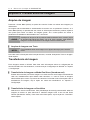 8
8
-
 9
9
-
 10
10
-
 11
11
-
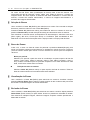 12
12
-
 13
13
-
 14
14
-
 15
15
-
 16
16
-
 17
17
-
 18
18
-
 19
19
-
 20
20
-
 21
21
-
 22
22
Artigos relacionados
-
Samsung SONOACE R5 Manual do usuário
-
Samsung SONOACE R5 Manual do usuário
-
Samsung SONOACE R7 Manual do usuário
-
Samsung SONOACE R7 Manual do usuário
-
Samsung SONOACE R7 Manual do usuário
-
Samsung RS80A Manual do usuário
-
Samsung A35 Manual do usuário
-
Samsung ACCUVIX A30 Manual do usuário
-
Samsung MYSONO U6 Manual do usuário
-
Samsung SONOACE X4 Manual do usuário